Qu'est-ce qui est inclus dans l'abonnement Xbox Live Gold 12 + 1 mois - Titanfall Branded ?
Il s'agit uniquement de l'adhésion Xbox Live Gold, et vous devrez acheter le jeu de base séparément.
Oui, vous devez acheter le jeu de base.
 Plateforme
Plateforme 











 -44%
-44%  -40%
-40%  -95%
-95% Il s'agit uniquement de l'adhésion Xbox Live Gold, et vous devrez acheter le jeu de base séparément.
Oui, vous devez acheter le jeu de base.
Non, il n'y a pas de verrou régional.
Une fois que votre paiement a été traité avec succès, vous recevrez un courriel de confirmation avec la clé d'activation.
Pour activer votre adhésion Xbox Live Gold, vous devez vous rendre sur votre console Xbox One ou 360. Une fois que vous êtes sur votre console, naviguez vers la catégorie : Mon Xbox et sélectionnez "Gérer le compte". Vous devriez pouvoir voir les adhésions, ce qui vous donnera le statut de votre abonnement actuel. Lorsque vous avez le code d'échange prêt, il vous suffit de l'échanger en sélectionnant code d'échange.
Depuis sa création, Xbox Live a révolutionné la façon de jouer aux jeux en ligne. Avec l'adhésion 12 + 1 mois à Xbox Live Gold - Titanfall Branded, vous pourrez bénéficier d'une gamme d'extras et d'add-ons pour votre console Xbox One et 360. Vous pourrez également améliorer votre expérience de jeu Titanfall en utilisant Xbox Live pour jouer avec vos amis et d'autres personnes dans le monde entier. Ce forfait comprend une adhésion Xbox Live Gold de 12 mois ainsi qu'un mois supplémentaire. Vous pouvez accéder à un assortiment de sites de médias sociaux, tels que Facebook et Twitter. Ce forfait vous permettra également d'utiliser des fonctions de jeu multijoueur en ligne illimitées sur une variété de jeux. Vous pouvez également bénéficier d'un accès anticipé à certains contenus grâce à votre adhésion. Dans l'ensemble, cette adhésion Xbox Live Gold sera disponible :
Notre équipe sélectionne régulièrement les meilleurs commentaires sur le jeu. N'oubliez pas de nous faire part de vos commentaires dans l'onglet "Commentaires" !

Remarque : si vous ne pouvez pas localiser Store, faites défiler vers le bas jusqu’à l’option “ Ajouter plus” sur l’écran d’accueil et sélectionnez l'onglet Store. (Vous devrez peut-être sélectionner l’option “Voir toutes les suggestions”). Puis sélectionnez Ajouter à la page d’accueil”.
Remarque : si vous ne pouvez pas localiser Store, faites défiler vers le bas jusqu’à l’option “ Ajouter plus” sur l’écran d’accueil et sélectionnez l'onglet Store (Vous devrez peut-être sélectionner l’option “Voir toutes les suggestions”). Puis sélectionnez Ajouter à la page d’accueil”.


 Non 1. -53%
Non 1. -53%  Non 2. -33%
Non 2. -33% 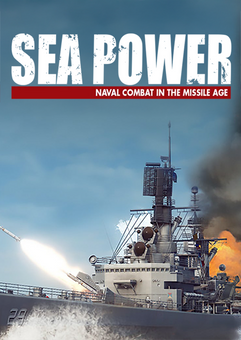 Non 3. -38%
Non 3. -38%  Non 4. -21%
Non 4. -21%  Non 5. -36%
Non 5. -36%  Non 6. -33%
Non 6. -33%  Non 7. -57%
Non 7. -57% 